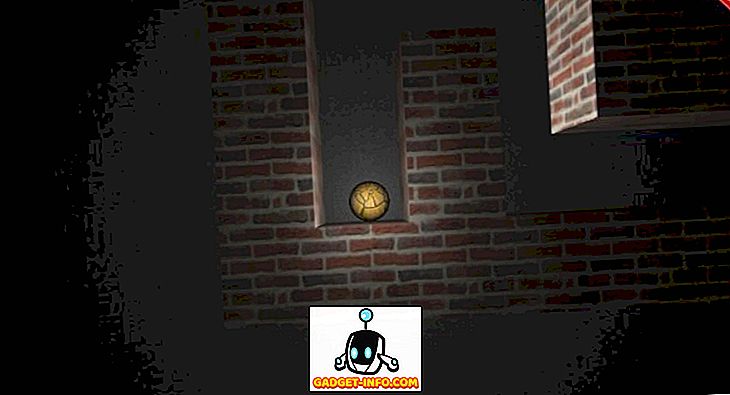macOS Mojave brengt een kleine maar zeer nuttige functie voor gebruikers. De functie wordt "Continuity Camera" genoemd en het stelt gebruikers in staat om direct foto's en documenten van hun iPhone op hun Mac vast te leggen en te importeren. Het is een functie die van pas kan komen in veel echte situaties. U kunt deze functie bijvoorbeeld gebruiken om snel onkostennota's op uw Mac in te dienen. Dat gezegd hebbende, heeft Apple deze functie een beetje duister gemaakt en niet iedereen kan het zelf ontdekken. Daarom brengen we deze zelfstudie die je laat zien hoe je Continuity Camera op macOS Mojave gebruikt:
Gebruik Continuity Camera op macOS Mojave
Opmerking: om deze functie te laten werken, moeten zowel uw iPhone als Mac zijn aangemeld met dezelfde Apple ID.
Voordat we aan de zelfstudie beginnen, kunnen we eerst zien welke apps deze functie ondersteunen. Vanaf nu kunt u de functie Continuïteitscamera gebruiken om afbeeldingen of documenten te importeren in uw Notes- en Pages-document of rechtstreeks in uw Finder. Om deze functie in deze zelfstudie te demonstreren, ga ik de Pages-app gebruiken.
- Start de app waarnaar u de afbeelding wilt importeren en klik vervolgens op het menu Bewerken van de app dat toegankelijk is via de menubalk .
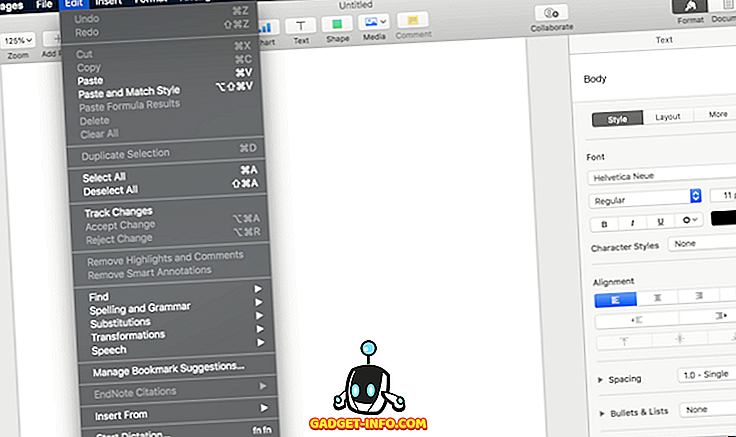
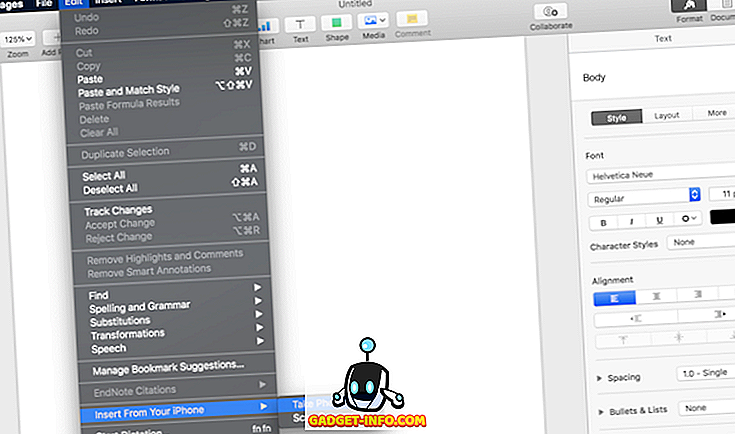
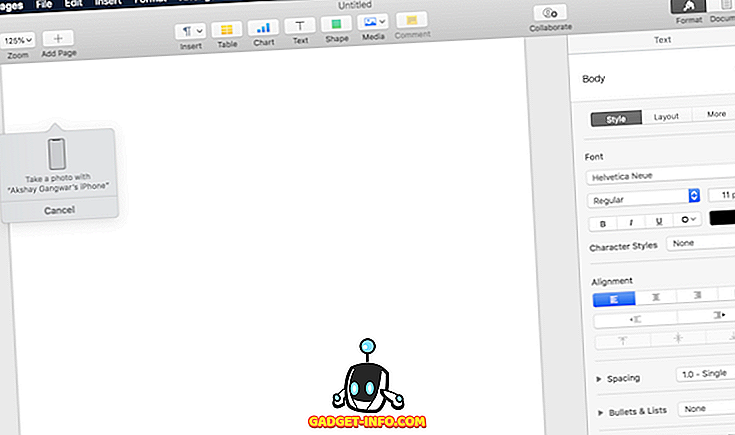
In de onderstaande afbeelding ziet u dat Pages de foto met succes heeft geïmporteerd .
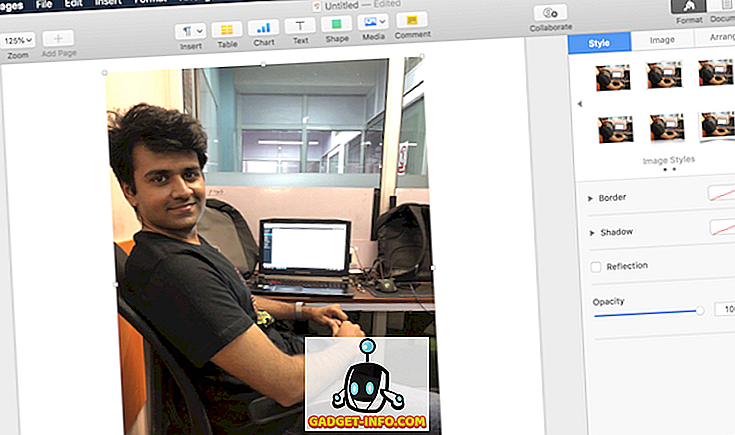
Importeer onmiddellijk foto's en documenten met behulp van de Continuity Camera
Ik weet dat dit geen groot voordeel is, maar ik zie dat het mij in de toekomst veel gedoe bespaart. De mogelijkheid om gewoon een foto te maken en deze zonder gedoe op mijn Mac te laten verschijnen, is gewoon geweldig. Maar dat ben ik, denk je dat deze functie nuttig is? Laat het ons weten in de comments hieronder.